Red Dead Redemption 2 pika laadimisaja parandamine
Varia / / September 08, 2022
2018. aastad Red Dead Redemption 2 on Rockstar Gamesi teine oma klassi parim ja populaarne põnevus-seikluslik mitme mängijaga videomäng. See on Red Deadi rivistuse kolmas kanne, mis on ühtlasi ka 2010. aasta Red Dead Redemptioni (1. osa) eellugu. Seda avatud maailma luguderohket lääne seikluslikku pealkirja on mängijad ja kriitikud nii väga armastanud. Samal ajal valmistab Red Dead Redemption 2 pika laadimisaja probleem paljudele mängijatele meelehärmi.
Kui olete ka üks ohvritest, kes oma Windowsi arvutis sellise probleemiga kokku puutub, siis ärge muretsege. Siin on meil õnnestunud teile pakkuda paar võimalikku lahendust, mis peaksid kasuks tulema. Kuigi mängu installimine kõvakettale (HDD) võib menüüsse või seansse laadimiseks veidi aega võtta, esitatakse mitu aruannet väidavad, et laadimisaeg muutub piisavalt aeglaseks, mis võtab peaaegu 5-8 minutit või nii, mis on üsna pikk igatahes.
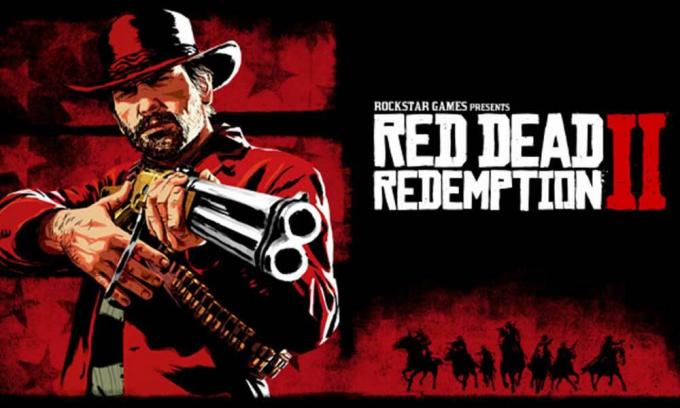
Lehekülje sisu
-
Red Dead Redemption 2 pika laadimisaja parandamine
- 1. Proovige Interneti-ühendus katkestada ja uuesti ühendada
- 2. Lõpetage protsesside kasutamine suure mälumahuga
- 3. Eemaldage rämpsfailid või ajutised failid
- 4. Värskendage Red Dead Redemption 2
- 5. Kontrollige ja parandage mängufaile
- 6. Käivitage kettapuhastus
- 7. Käivitage SFC
- Järjepideva laadimiskuva parandamine RDR2 loorežiimis (konsool)
Red Dead Redemption 2 pika laadimisaja parandamine
Mõned õnnetud Red Dead Redemption 2 mängijad teatavad, et seisavad silmitsi aeglase laadimise probleem isegi SSD-l (Solid State Drive), mis on võrreldes võrdlusega tunduvalt kiirem HDD. Kui te pole SSD-st teadlik, on see pooljuhtmäluseade, mis kasutab püsivate andmete salvestamiseks integraallülitusseadmeid (välkmälu). Seega laaditakse SSD-le või installitud Windowsi süsteemile salvestatud andmed palju kiiremini ja muutuvad tundlikuks kui HDD.
Õnneks on allpool mainitud tõrkeotsingu meetodeid, mis aitavad teil sellist probleemi lahendada. Niisiis, ilma rohkem aega raiskamata, hüppame asja juurde.
1. Proovige Interneti-ühendus katkestada ja uuesti ühendada
Ühendage kindlasti arvutis Interneti-ühendus lahti ja ühendage see uuesti, et võrguga probleeme poleks. Kui teie Interneti-ühendus on halb või ebastabiilne, proovige probleemi kontrollimiseks kasutada mõnda muud võrku.
Reklaamid
2. Lõpetage protsesside kasutamine suure mälumahuga
Soovitatav on lõpetada mittevajalikud taustatoimingud, mis tarbivad rohkem protsessori või RAM-i ressursse. Süsteemi protsesside sulgemiseks võite järgida alltoodud samme.
- Vajutage nuppu Ctrl + Shift + Esc võtmed avamiseks Tegumihaldur.

- Kliki Protsessid ja kontrollige, milline ülesanne kulutab rohkem ressursse.
- Lihtsalt klõpsake konkreetsel protsessil ja valige Lõpeta ülesanne et see jõuliselt sulgeda.
- Tehke kindlasti samu toiminguid iga kolmanda osapoole rakenduse protsessi puhul, mis kulutab rohkem ressursse.
- Kui olete lõpetanud, sulgege tegumihaldur ja taaskäivitage arvuti.
3. Eemaldage rämpsfailid või ajutised failid
Samuti on soovitatav rämps- või ajutised failid arvutist käsitsi eemaldada, järgides alltoodud samme. Suur hulk süsteemis olevaid ajutisi andmeid võib enamikul juhtudel põhjustada probleeme mängu käivitamisel või võrgus serveriga ühenduse loomisel. Selleks tehke järgmist.
- Vajutage nuppu Windows + R võtmed avamiseks Jookse Dialoogikast.
- Nüüd tippige %temp% põllul ja tabas Sisenema ajutise kausta avamiseks.
- Vajutage nuppu Ctrl+A klahve kõigi ajutiste failide valimiseks.
- Vajutage nuppu Tõstuklahv+Kustuta klahve ja seejärel klõpsake nuppu Jah kõigi ajutiste failide jäädavalt eemaldamiseks.
- Kui mõnda ajutist faili ei saa kustutada, jätke need failid kindlasti vahele.
Lihtsalt sooritage kustuta kõik eellaadimine ja hiljutine liiga meeldib samamoodi.
Reklaamid
4. Värskendage Red Dead Redemption 2
Teine asi, mida saate teha, on kontrollida RDR2 värskendust arvutis, järgides alltoodud samme, kuna mängu aegunud versioon võib mängu käivitamise või laadimise ekraanil põhjustada mitmeid probleeme mida iganes.
Steami jaoks:
- Käivitage Steam > Klõpsake RAAMATUKOGU.
- Paremklõps peal Red Dead Redemption 2 vasakult paanilt.
- Valige Omadused > Klõpsake VÄRSKENDUSED vasakult paanilt.
- Kliki Hoidke seda mängu alati ajakohasena all AUTOMAATSED VÄRSKENDUSED osa.
- Järgmisena minge tagasi RAAMATUKOGU > Klõpsake Red Dead Redemption 2.
- Kui näete Värskenda nuppu, klõpsake sellel uusima värskenduse installimiseks.
- Oodake, kuni protsess on lõpule viidud > Kui olete lõpetanud, taaskäivitage arvuti.
Epic Gamesi käivitaja jaoks:
Reklaamid
- Avatud Eepiliste mängude käivitaja > Mine lehele Raamatukogu.
- Klõpsake nuppu kolme punktiga ikoon kõrval Red Dead Redemption 2.

- Kliki Automaatne värskendus juurde sisse lülitada lüliti.
- Kui värskendus on saadaval, installib käivitaja selle värskenduse teie eest automaatselt.
- Lõpuks taaskäivitage muudatuste rakendamiseks Epic Games Launcher.
Rockstari mängude käivitaja jaoks:
- Ava Rockstari mängude käivitaja > Klõpsake Red Dead Redemption 2 vasakult paanilt.
- Mine lehele Seaded menüü > klõpsake nuppu Red Dead Redemption 2 all Minu installitud mängud.
- Nüüd klõpsake nuppu Luba automaatsed värskendused juurde lubage see.
5. Kontrollige ja parandage mängufaile
Samuti tasub mainida arvutisse installitud mängufailide kontrollimist ja parandamist, et puuduvaid või rikutud mängufaile saaks hõlpsasti vastava mängukäiviti abil parandada. Selleks tehke järgmist.
Steami jaoks:
- Avatud Steam > Mine lehele RAAMATUKOGU.
- Paremklõps peal Red Dead Redemption 2 vasakult paanilt.
- Valige Omadused > Mine lehele KOHALIKUD FAILID.

- Kliki Kontrollige mängufailide terviklikkust > Oodake, kuni protsess on lõpule viidud.
- Kui see on tehtud, taaskäivitage arvuti muudatuste rakendamiseks.
Reklaam
Epic Gamesi käivitaja jaoks:
Kui kasutate Epic Games Launcherit, saate järgida alltoodud samme.
- Avatud Eepiliste mängude käivitaja > Mine lehele Raamatukogu.

- Klõpsake nuppu kolme punktiga ikoon kõrval Red Dead Redemption 2.
- Valige Kinnitage ja oodake, kuni protsess on lõpule viidud.
- Kui see on tehtud, taaskäivitage arvuti muudatuste rakendamiseks.
Rockstari mängude käivitaja jaoks:
- Avatud Rockstari mängude käivitaja arvutis.
- Logige kontole sisse ja minge aadressile Seaded.
- Valige Red Dead Redemption 2 all Minu installitud mängud.
- Kliki Kontrollige terviklikkust all Kontrollige mängufaili terviklikkust.
- Nüüd oodake, kuni protsess on lõpule viidud, ja taaskäivitage arvuti muudatuste rakendamiseks.
- Lõpuks käivitage klient ja käivitage probleemi kontrollimiseks mäng.
6. Käivitage kettapuhastus
Nagu nimigi ütleb, on kettapuhastus Windowsi süsteemi sisseehitatud funktsioon, mis võimaldab automaatselt defragmentida ja puhastada kettasalvestust, mida iganes pole vaja. Samuti võimaldab see vaba salvestusruumi suurendamiseks valida salvestusruumist ajutiste failide ja muude mittevajalike andmete kustutamise. Saate kontrollida see täielik juhend.
7. Käivitage SFC
Peaksite oma Windowsi arvutis käivitama süsteemifailide kontrollimise kontrolli, et kontrollida võimalike või rikutud süsteemifailide olemasolu ja need taastada. Selleks tehke järgmist.
- Klõpsake nuppu Menüü Start ja tüüp cmd.
- Nüüd paremklõps peal Käsurida otsingutulemustest.
- Valige Käivitage administraatorina > Kui küsitakse, klõpsake nuppu Jah administraatori õiguste andmiseks.
- Nüüd avaneb CMD aken > Tippige järgmine käsurida ja klõpsake nuppu Sisenema selle käivitamiseks:
SFC /scannow

- Oodake, kuni protsess on lõpule viidud.
- Kui see on tehtud, taaskäivitage arvuti, et efekte kohe muuta.
Järjepideva laadimiskuva parandamine RDR2 loorežiimis (konsool)
Vastavalt Rockstar Gamesi toe lahendus, võib see konkreetne probleem ilmneda, kui mäng ei salvestatud salvestusruumi õigesti. Mänguandmete õigeks salvestamiseks võite järgida alltoodud samme ja nii võib laadimisaeg järsult lüheneda või ei jää laadimisekraanil 50% vahele.
- Käivitage Red Dead Redemption 2 > Vali Lugu peamenüüst.
- Mängu laadimiseks oodake umbes kolm minutit.
- Vajutage PlayStationis Valikud (Xboxis Menüü).
- Vajutage neli korda D-padi allnuppu > PlayStationis vajutage X (Xboxis A).
- Nüüd vali Salvesta > Valige a Salvesta pesa.
- Kinnitamiseks vajutage PlayStationil X (Xboxis A).
- Oodake üks minut, kuni mäng salvestatakse.
- Vajutage PlayStationis Valikud (Xboxis Menüü).
- Vajutage neli korda D-padi allnuppu > PlayStationis vajutage X (Xboxis A).
- Järgmiseks vajutage üks kord D-padi paremale ja seejärel vajutage kaks korda PlayStationil X (Xboxis A).
- Ekraanile peaks ilmuma viip, mis kinnitab, kas soovite salvestatud mängu laadida või mitte.
- Kinnitage kindlasti salvestatud mängu laadimise toiming.
- Mõne minuti pärast peaks RDR2 mäng korralikult laadima.
Pane tähele: Kui juhul, "mis tahes viip, mis palub teil kinnitada salvestatud mängu laadimist" ei ilmu veel praegu ekraanile, siis võite vajutada nuppu Ring PlayStationi kontroller (nupp B Xboxi kontrolleril) mitu korda ja seejärel korrake ülaltoodut sammud uuesti.
See on kõik, poisid. Eeldame, et see juhend oli teile kasulik. Täiendavate päringute korral saate allpool kommenteerida.



